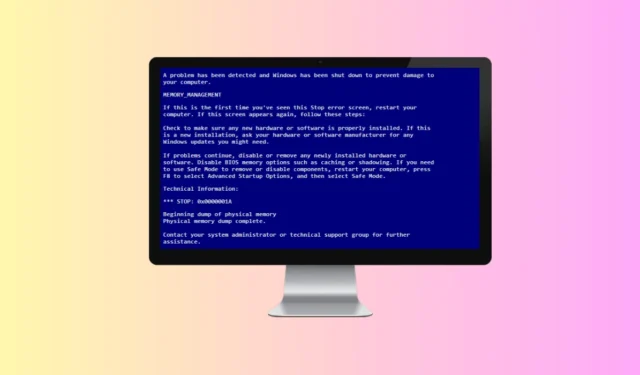
Ошибка дампа физической памяти — это ошибка типа «синий экран смерти» (BSoD), часто возникающая на старых компьютерах под управлением Windows 7 и Windows 8. Хотя эта проблема может возникать и на современных компьютерах, она встречается реже из-за безопасного хранения содержимого памяти, которое отображается во время дампа памяти.
Эта ошибка обычно возникает, когда система выходит из строя и не загружается, что приводит к циклу загрузки. Ваш ПК запускается, отображает экран дампа физической памяти, а затем перезапускается. Давайте рассмотрим, как устранить ошибку дампа физической памяти на вашем компьютере.
Основными причинами этой проблемы являются неисправное оборудование, проблемы совместимости оборудования и поврежденные системные файлы в Windows. Ниже приведены эффективные решения для устранения ошибки дампа физической памяти:
1. Запустите SFC и команду Check Disk
Начальным шагом устранения неполадок является запуск команд SFC и Check Disk. System File Checker (SFC) сканирует поврежденные файлы данных и восстанавливает их, в то время как команда Check Disk выявляет и устраняет ошибки в текущем разделе.
Если причиной проблемы являются поврежденные системные файлы, это поможет ее исправить. Вот как действовать:
- Убедитесь, что ваш компьютер выключен, затем вставьте установочный носитель Windows.
- Включите компьютер и загрузите его с установочного носителя Windows.
- Когда появится диалоговое окно программы установки Windows, нажмите Shift + F10, чтобы открыть командную строку .
- Запустите сканирование SFC, выполнив команду:
- sfc /scannow

- sfc /scannow
- Затем выполните команду «Проверка диска»:
- chkdsk c: /r
- После завершения закройте командную строку и перезагрузите компьютер в обычном режиме.
2. Запустите восстановление при загрузке
Если ваш ПК не запускается, запуск средства Startup Repair может помочь. Это определит и исправит ошибки, возникающие во время запуска. Выполните следующие действия:
- Загрузите компьютер с помощью установочного носителя Windows.
- На экране установки Windows нажмите кнопку «Восстановить компьютер» .
- Выберите опцию «Устранение неполадок» .

- Нажмите « Дополнительные параметры» .

- Выберите опцию Автоматическое восстановление . Если вместо этого появляется Восстановление при запуске , выберите его.

- Следуйте инструкциям на экране для завершения восстановления при загрузке.
3. Проведите диагностику
Вы можете запустить диагностику на вашем ПК, чтобы определить любые проблемы с оборудованием. Ошибка дампа физической памяти часто возникает из-за проблем с вашим жестким диском или оперативной памятью. Чтобы выполнить диагностику, выполните следующие действия:
- Сначала убедитесь, что ваш компьютер выключен.
- Включите компьютер, затем нажмите клавишу загрузки , как только загорится экран, чтобы войти в меню BIOS .
- В меню BIOS найдите опцию Diagnostics . Используйте клавиши со стрелками, чтобы выделить ее, и нажмите Enter .
- Дождитесь завершения процесса диагностики, который сообщит о любых проблемах с оборудованием.
4. Используйте Memtest86+
В дополнение к диагностике, вы можете использовать Memtest86+ для тестирования памяти. Вам понадобится другой компьютер, чтобы загрузить и перенести это программное обеспечение на USB-накопитель. Выполните следующие действия, чтобы использовать Memtest86+:
- Подключите USB-флеш-накопитель к другой работающей системе.
- Посетите страницу загрузки Memtest86+ здесь .
- Загрузите файл, выбрав ссылку в разделе «Загрузка» .
- Откройте проводник и перейдите к местоположению загруженного файла.
- Щелкните правой кнопкой мыши по файлу и выберите «Извлечь здесь» , чтобы извлечь файлы.
- Откройте извлеченную папку и дважды щелкните файл установки.
- В мастере установки выберите USB-накопитель, на который будет записано программное обеспечение, затем нажмите « Создать» .
- После записи программного обеспечения извлеките USB-флеш-накопитель из рабочего ПК.
- Вставьте USB-флеш-накопитель в компьютер, на котором возникла ошибка дампа памяти.
- Загрузите ПК с помощью USB-накопителя, чтобы запустить Memtest86+.
- Если тестирование прошло успешно, ваша память функционирует нормально.
5. Выполните обновление на месте
Если не обнаружено никаких проблем с оборудованием, причиной сброса физической памяти может быть программная ошибка. Рассмотрите возможность выполнения обновления на месте, чтобы обновить Windows, не затрагивая файлы. Вот как это сделать:
- Подключите установочный носитель Windows и загрузите с него компьютер.
- В диалоговом окне настройки Windows нажмите кнопку Далее .
- Согласитесь с лицензионным соглашением, нажав кнопку «Принять» .
- В окне «Готово к установке» убедитесь, что выбран параметр «Сохранить личные файлы и приложения» .
- Если нет, нажмите Изменить, что сохранить , и выберите Сохранить личные файлы и приложения .
- Наконец, нажмите «Установить» , чтобы продолжить установку.
- В ходе процесса ваш компьютер может перезагрузиться несколько раз.
- После завершения вы попадете на экран входа в Windows.
6. Проверьте оборудование
Если диагностика или Memtest86+ выявляют проблемы с оборудованием, необходимо обратиться за профессиональной помощью. Могут существовать такие проблемы, как отказ жесткого диска, повреждение ОЗУ или несовместимость оборудования. Рекомендуется обратиться к специалисту для проведения тщательной диагностики.
Они могут определить, необходима ли замена оборудования, и дать рекомендации по дальнейшим действиям для решения проблемы.
Итог
Ошибка Physical Memory Dump обычно возникает, когда ваша система не загружается. Мы обсудили различные методы устранения этой ошибки. Если вы столкнетесь с ней, это руководство должно предоставить полезные решения.




Добавить комментарий